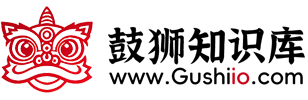Excel表格高效操作指南
在日常生活、工作研究及数据分析中,表格已成为不可或缺的工具。Excel作为最常用的电子表格软件,掌握其核心操作技巧能极大提升工作效率。以下为您整理的Excel表格基本操作指南,涵盖实用技巧与进阶操作,助您轻松驾驭数据表格。
### 单元格高级操作技巧
#### 1. 强制单元格换行
在需要换行的字符后按下`Alt+回车`键,即可实现单元格内强制换行,避免内容自动折行导致的排版混乱。
#### 2. 锁定标题行
通过`视图-冻结窗格-冻结首行`功能,向下滚动时标题行始终保持在最上方,方便数据对比分析。若需冻结特定行,可选择该行后同样操作。
#### 3. 打印标题行
在`页面布局-打印标题`中勾选首端标题行,并选择要重复显示的行,确保每页打印内容均包含标题,提升报表可读性。
#### 4. 快速查找重复值
选中数据区域,进入`开始-条件格式-突出显示单元格规则-重复值`,即可用不同颜色标记重复数据,便于识别与处理。
#### 5. 删除重复值
选中含重复值的区域,点击`数据-删除重复值`,系统会自动移除重复项并保留唯一值,保持数据准确性。
#### 6. 快速输入对号√
使用`Alt`键配合小键盘输入数字41420,即可快速输入对号符号,提升表单填写效率。
#### 7. 万元显示格式
输入10000后右键`选择性粘贴-运算:除`,再乘以10000,即可快速转换为万元格式,适用于财务报表快速换算。
#### 8. 隐藏0值
在`文件-Excel选项-高级`中,取消勾选“在具有零值的单元格中显示零”,避免打印时出现无用零值。
#### 9. 隐藏单元格所有值
选中目标区域,右键`设置单元格格式-数字-自定义`,在右侧文本框输入三个分号`;;`,即可实现内容隐藏但保留格式。
#### 10. 输入以0开头的数字
将单元格格式设置为文本,输入前按`Ctrl+1`调整格式为`自定义`,输入`00000`后再输入1,即可显示为00001,保持数据完整性。
### 进阶操作技巧
#### 1. 恢复未保存文件
在`C:\Users\Administrator\AppData\Roaming\Microsoft\Excel`路径下,可找到未保存的临时文件,打开后另存为正式文件。
#### 2. 设置文件打开密码
点击`文件-信息-保护工作簿-用密码进行加密`,输入密码后保存,防止未授权访问。
#### 3. 快速关闭所有文件
按住`Shift`键同时点击右上角关闭按钮,可一次性关闭所有打开的Excel文件,节省时间。
#### 4. 制作下拉菜单
选中目标列,进入`数据-数据有效性`,选择`序列`,在来源框中输入用英文逗号分隔的选项,或引用其他单元格区域作为数据源。
#### 5. 二级联动下拉菜单
先整理数据源为二维表格,批量定义名称(如手机名称和型号),在二级菜单单元格输入`=INDIRECT(D5)`,即可实现根据一级选择自动筛选二级选项。
#### 6. 删除空白行
选中A列,按`Ctrl+G`定位到空值,点击`删除整行`,快速清理无效数据。
#### 7. 表格锁定保护
取消锁定黄色区域单元格的锁定属性,然后`审阅-保护工作表`,仅允许编辑未锁定区域,增强数据安全性。
#### 8. 文字跨列居中
选中多列,右键`设置单元格格式-对齐-跨列居中`,实现不合并单元格的跨列显示效果。
#### 9. 批注添加图片
选中批注,右键`设置批注格式-填充效果-图片`,插入图片后可直观展示产品图片或员工照片。
#### 10. 批量隐藏/显示批注
在`审阅`选项卡中点击`显示所有批注`,可一次性查看或隐藏所有批注内容。
### 高效数据处理技巧
#### 1. 解决数字求和问题
选中含文本格式的数字,点击单元格左上角绿三角,选择`转换为数字`,即可将文本数字转为可计算格式。
#### 2. 隔行插入空行
按`Ctrl+G`定位到空行,点击`插入`,或使用VBA宏批量插入,适用于数据分类整理。
#### 3. 快速调整列宽
双击列边线,系统自动调整至最适合列宽,避免手动拖动误差。
#### 4. 快速复制公式
双击单元格右下角填充柄,公式自动向下复制至数据末尾,适用于批量数据处理。
#### 5. 快速插入多行
选中行后按住`Shift`键拖动右下角光标,可批量插入空行,比逐行插入更高效。
#### 6. 两列互换位置
按住`Shift`键拖动列边线至目标位置,即可实现两列快速互换,优化表格布局。
#### 7. 批量设置求和公式
选中区域后按`Alt+=`,系统自动填充求和公式,适用于快速创建统计列。
#### 8. 同时查看多个工作表
点击`视图-新建窗口`,再通过`窗口-重排窗口`选择并排或层叠显示,便于多表对比。
#### 9. 同时修改多个工作表
按住`Shift`或`Ctrl`键选中多个工作表,在任意表中操作会同步应用到所有选中的表,大幅提升协作效率。
### 学习资源推荐
1. Excel表格基本操作教程
2. Excel表格使用技巧操作大全
3. Excel表格的十个基本操作技巧
4. Excel表格基本操作教程
5. Excel高级基础操作方法
掌握这些技巧后,您将能更高效地处理Excel表格,无论是日常办公还是数据分析都能得心应手。持续练习并探索更多高级功能,将使您成为Excel操作专家。
文章网址:https://www.gushiio.com/fanwen/bangongwenmi/67526.html